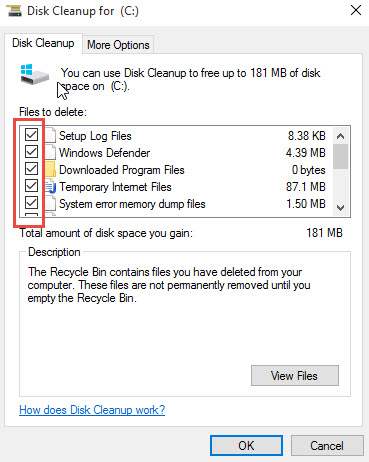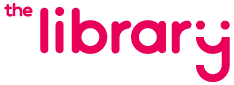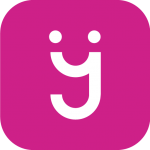จากเหตุการณ์การแพร่ระบาดของมัลแวร์ Petya และมัลแวร์ WannaCry ที่ระบาดหนักในขณะนี้ ผู้ใช้งานคอมพิวเตอร์หลายท่านก็ได้ทราบแนวทางในการป้องกันคอมพิวเตอร์ของท่านด้วยการอัพเดทระบบปฏิบัติการให้เป็นปัจจุบัน (คลิกเพื่อดูแนวทางป้องกัน) ซึ่งหลังจากที่อัพเดทเสร็จแล้ว อาจจะเกิดข้อสงสัยว่า พื้นที่ใน Drive C หายไปไหนเยอะ และจะจัดการขอพื้นที่คืนได้อย่างไร
Tech Feed เลยจะมาบอกขั้นตอนการนำพื้นที่ใน Drive C เรากลับคืนมาโดยวิธีการทำนั้นคือการทำ Disk Cleanup ของ Windows 10 ขั้นตอนการทำนั้นก็ไม่ได้ยากเลย
วิธีการทำ Disk Clean Up ของ Windows 10
| 1. ทำการคลิกขวาที่ Drive C > เลือก Properties
|
2. ไปที่ Tab : General > เลือก Disk Cleanup
|
| 3. เลือก Cleanup System File จากนั้นรอสักครู่ระบบจะทำการตรวจสอบไฟล์ต่างๆ
|
4. ทำการเลือก File Delete ให้หมด และทำการกด OK
|
จากนั้นรอสักครู่ระบบของ Windows จะทำการลบไฟล์ต่างๆที่ไม่ได้ใช้แล้วออกจากระบบ และเมื่อเราเสร็จ แนะนำให้ทำการ Restart Computer 1 ครั้ง จากนั้นเราก็พบว่า Drive C ของเราก็เพิ่มขึ้นมาจากเดิม
หรือหากหลังจาก Disk Cleanup แล้ว ยังสงสัยอยู่ว่าไฟล์อะไร หรือ Folder ไหนใช้พื้นที่มาก ขอแนะนำให้ Download โปรแกรม WinDirStat เมื่อเรารันโปรแกรม WinDirStat มันจะค้นหาไฟล์ทุกซอกมุมของฮาร์ดดิสของเรา และจะรายงานมาในรูปแบบกล่องสี่เหลี่ยมขนาดต่าง ๆ ตามขนาดของแต่ละไฟล์ และแบ่งเป็นสี ๆ ตามชนิดของไฟล์ เราสามารถรู้ได้ทันทีว่าไฟล์ไหนมีขนาดใหญ่มาก อยู่ไดรฟ์ไหน ถ้าไฟล์ไม่สำคัญก็สามารถตามไปลบได้ทันทีครับ
วิธีใช้งาน WinDirStat ก็ไม่ได้ซับซ้อนอะไรมากครับ มาเริ่มกันเลย เริ่มจากไปดาวน์โหลดโปรแกรม WinDirStat และติดตั้งให้เรียบร้อย หลังจากนั้นเปิดโปรแกรมขึ้นมา

ให้เลือก All Local Drives เพื่อสแกนไฟล์ทั้งไดรฟ์ จากนั้นคลิกปุ่ม OK รอสักครู่ จะได้หน้าต่างดังรูปล่างนี้ครับ

เราจะเห็นกล่องสี่เหลี่ยมหลายสี หลายขนาด นั้นก็คือไฟล์ทั้งหมดในฮาร์ดดิส รวมถึงไฟล์ระบบด้วย นำเมาส์ไปคลิกบนไฟล์สักไฟล์ มันจะแสดงขนาด ที่อยู่ และรายละเอียดอื่นๆ ให้เราได้ทราบ จากนั้นก็แล้วแต่เราคิดว่าจะลบไฟล์นั้นหรือไม่ จะคืนพื้นที่ให้ฮาร์ดดิสของเราหรือไม่ ก็แล้วแต่ครับ
Credit : WindowsSiam , นายปีเทค , Scottiestech